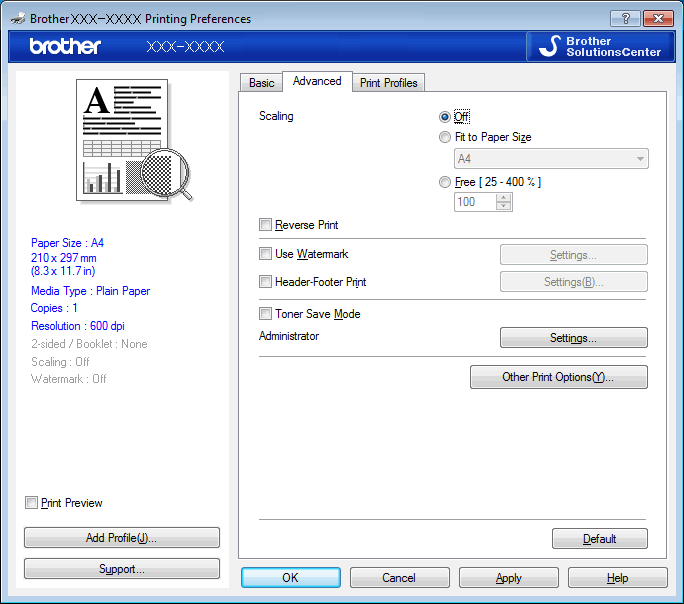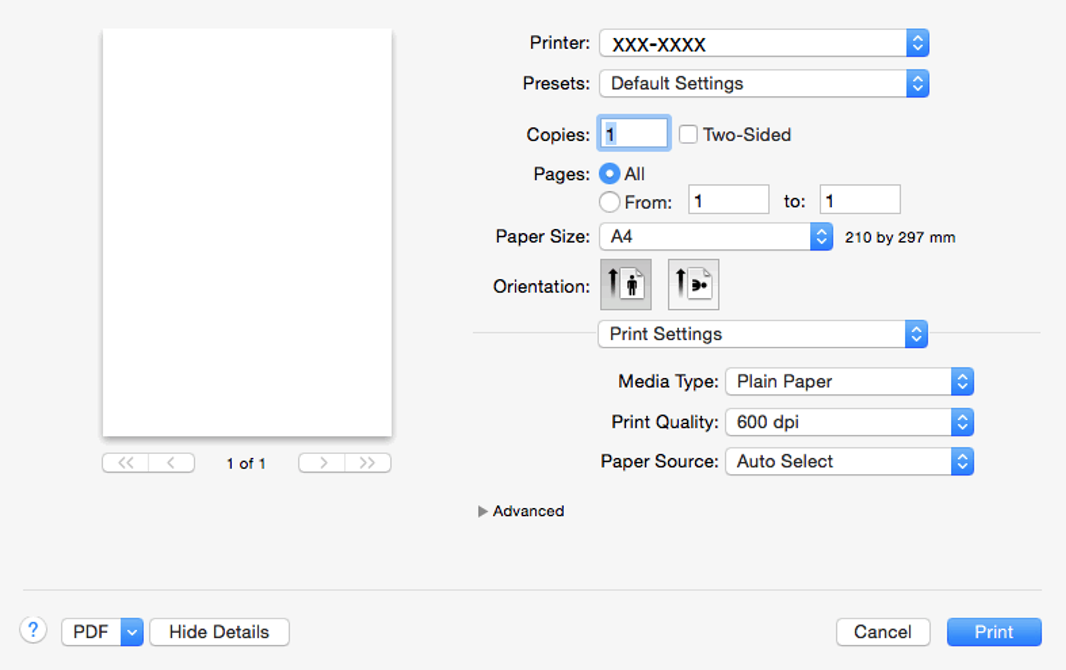DCP-L2550DN
FAQ & Fehlerbehebung
Toner löst sich vom Papier
Wenn sich der Toner nach dem Drucken vom Papier löst, machen Sie folgendes:
1. Aktualisieren Sie die Firmware für eine optimale Performance Ihres Druckers
> Klicken Sie hier um das Firmware Update Tool herunter zu laden und erfahren Sie mehr über das Aktualisieren der FIrmware auf der Downloads Seite
Um Ihre Firmeware zu aktualisieren, empfehlen wir, dass Sie Ihren Drucker entweder mit einem USB Kabel oder einer LAN-Verbindung verbinden.
Wenn das Firmware-Update das Problem nicht behebt, gehen Sie zu Punkt 2 .
2. Überprüfen Sie die grünen Hebel im hintern Teil des Druckers
Stellen Sie sicher, dass die grünen Hebel hinter der Heckklappe des Druckers auf der linken und der rechten Seite in der oberen Position sind. Falls nicht, ziehen Sie diese komplett hoch.
Wenn die Hebel in der oberen Position und das Problem weiterhin besteht, gehen Sie zu Punkt 3 .
3. Überprüfen Sie den Papiertyp
Stellen Sie sicher, dass der im Treiber ausgewählte Papiertyp dem verwendeten Papier entspricht.
Einstellen des Papiertyps im Druckertreiber
> Druckertreiber Einstellungen ändern
Einstellen des Papiertyps am Gerät
Wählen Sie das passende Papierformat und den geeigneten Medientyp in Ihrem Brother Gerät aus.Punkt 4 .
4. Wählen Sie im Druckertreiber den Modus Tonerfixierung optimieren
Öffnen Sie die Druckeinstellungen.> Für weitere Informationen, klicken Sie hier: Druckertreiber Einstellungen ändern. (Für Windows®)
Klicken Sie auf das Register Erweitert .
Klicken Sie auf andere Druckoptionen.
Wählen Sie Druckausgabe verbessern .
Mac
Öffnen Sie das Dialogfeld Drucken.> Für weitere Informationen, klicken Sie hier: Druckertreiber Einstellungen ändern. (Für Mac OS X)
Klicken Sie auf das Pop-up Menü der Druckeinstellungen .
Klicken Sie auf Erweitert .
Wählen Sie die Option Druckausgabe verbessern .
Wenn die Auswahl dieser Option das Problem nicht behebt, ändern Sie die Einstellungen des Druckmediums im Druckertreiber auf ein dickeres Medium.
Wenn Sie einen Umschlag bedrucken, wählen Sie Umschl. Dick als Druckmedium.
Wenn Ihre Frage nicht beantwortet werden konnte, haben Sie andere FAQ geprüft?
Haben Sie in den Handbüchern nachgesehen?
Wenn Sie weitere Unterstützung benötigen, wenden Sie sich an den Brother-Kundendienst:
Relevante Modelle DCP-L2530DW, DCP-L2550DN, HL-L2350DW, HL-L2370DN, MFC-L2710DW, MFC-L2730DW, MFC-L2750DW
Rückmeldung zum Inhalt
Helfen Sie uns dabei, unseren Support zu verbessern und geben Sie uns unten Ihre Rückmeldung.
Fehlermeldungen Papiertransport / Papierstau Drucken Scannen Kopieren Mobil Cloud Sonstige Erweiterte Funktionen (für Administratoren) Linux Produkt-Setup Treiber / Software Netzwerk-Einstellungen Verbrauchsmaterial / Papier / Zubehör Reinigen Spezifikationen Unterstützte Betriebssysteme Video FAQ
Einstellungen/Verwaltung Funktionskontrolle Verbesserung der Sicherheit Drucker Scanner / Scan Key Tool Fehlermeldung im Gerätedisplay Fehlermeldung im Status Monitor Fehlermeldung auf dem Computer Fehlermeldung auf dem Mobilgerät Papierstau Papiertransportproblem Einlegen / Handhabung von Papier Drucken nicht möglich (über das Netzwerk) Drucken nicht möglich (über USB / Parallel) Drucken nicht möglich (über Mobilgerät) Probleme mit der Druckqualität Allgemeines Druckproblem Drucken vom Computer (Windows) Drucken vom Computer (Macintosh) Drucken vom Mobilgerät Druckeinstellungen / Verwaltung Tipps für das Drucken Scannen nicht möglich (über das Netzwerk) Scannen nicht möglich (über USB / Parallel) Scannen nicht möglich (über Mobilgerät) Allgemeines Scanproblem Scannen vom Gerät Scannen vom Mobilgerät Scannen vom Computer (Windows) Scannen vom Computer (Macintosh) Scaneinstellungen / Verwaltung Tipps für das Scannen Probleme mit der Kopierqualität Kopierbetrieb Erweiterte Netzwerkfunktionen Einstellungsprobleme mit verkabelten Netzwerken Einstellungen für verkabelte Netzwerke Tipps für Netzwerkeinstellungen Probleme mit iOS-Geräten Brother iPrint&Scan / Mobile Connect (iOS) AirPrint (iOS) Probleme mit Android™-Geräten Brother iPrint&Scan / Mobile Connect (Android™) Brother Image Viewer (Android™-Gerät) Probleme mit Windows Phone Brother iPrint&Scan (Windows-Phone-Gerät) Probleme mit Google Cloud Print™ Geräteproblem Geräte-Setup / Einstellungen Papierverarbeitung Zubehörinstallation Video FAQ Installation von Treibern / Software Aktualisieren von Treibern / Software / Firmware Deinstallation von Treibern / Software Treiber / Software-Einstellungen Tipps für Treiber / Software Verbrauchsmaterial Papier Reinigen Technische Daten Papierdaten Windows-Unterstützung Macintosh-Unterstützung Setup-Video Problemlösungs-Video Lernprogramm-Video